d盘文件怎么移到c盘 win10怎么将D盘文件拖到C盘的方法是什么?
更新时间:2023-07-21 10:05:03作者:yang
d盘文件怎么移到c盘,在日常使用电脑的过程中,有时候会发现D盘或其他存储盘的空间不足,而C盘还有很大的空闲空间。为了避免影响电脑的使用,我们需要把D盘某些文件移动到C盘中。在Windows 10系统中,将D盘文件移到C盘非常简单,只需要简单几步即可完成。下面来了解一下具体的方法。
win10怎么将D盘文件拖到C盘的方法是什么?
操作方法:
1.首先打开电脑主界面,然后双击其中的“我的电脑”。电脑界面中出现新的工具框之后再进行下一步操作。

2.出现新的工具框之后,双击点击其中的“D盘”,进入新的界面之后再进行下一步操作。
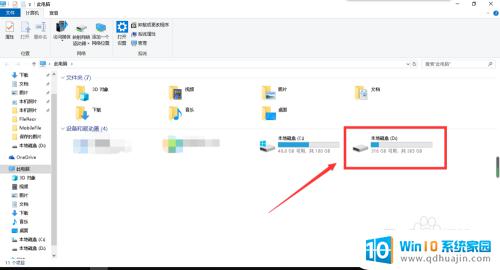
3.右键点击其中所需要转移的文件,点击“剪切”。点击之后退回我的电脑主页面,然后再进行下一步操作。
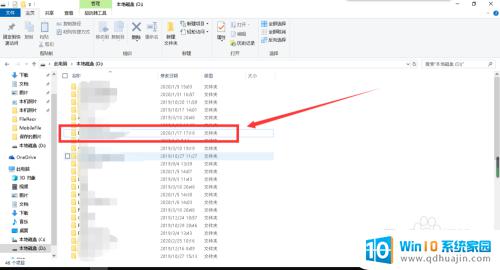
4.退回我的电脑主页面之后,进入“C盘”。在空白位置右键点击,点击“粘贴”,这样就完成了文件的转移。
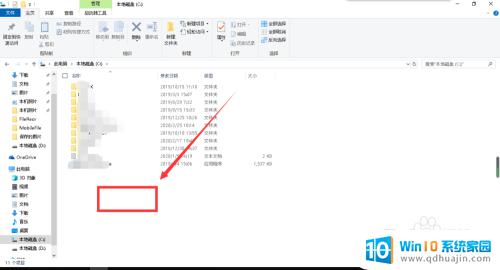
将D盘文件移到C盘并不难,在Windows 10系统中只需简单地将D盘文件拖到C盘即可完成。不过,在进行任何操作之前,确保备份重要文件,以避免不必要的数据丢失。





